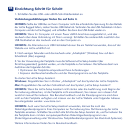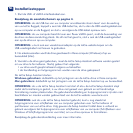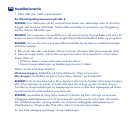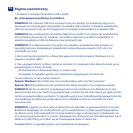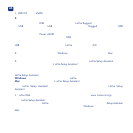DA
Installationstrin
1. Tilslut USB- eller eSATA-interfacekablet.
Se tilslutningsdiagrammerne på side 4.
BEMÆRK: Hvis USB-bussen på din computer ikke leverer den nødvendige strøm til din LaCie
Rugged, skal du fjerne USB-kablet, tilslutte USB-strømkablet til computeren og til Rugged og
derefter tilslutte USB-kablet igen.
BEMÆRK: Hvis computeren har en eSATA-port med strømforsyning, forsynes disken med strøm fra
bussen via denne forbindelse. Ellers skal du også tilslutte USB-strømkablet til disken og computeren.
BEMÆRK: Som et alternativ til at bruge USB-strømkablet kan du købe en vekselstrømadapter
på LaCies websted.
2. Efter et par sekunder vises disken i Denne computer (Windows) eller på skrivebordet (Mac).
3. Inden du bruger disken, skal du køre programmet LaCie Setup Assistant for at formatere
disken. Dette vil:
• Optimere disken i overensstemmelse med dine behov
• Kopiere brugervejledningen og hjælpeprogrammerne til disken
Sådan startes LaCie Setup Assistant:
Windows-brugere: Dobbeltklik på LaCie-diskikonet i “Denne Computer”.
Mac-brugere: Dobbeltklik på ikonet “LaCie Setup Assistent” på skrivebordet.
BEMÆRK: Hvis du ikke kører LaCie Setup Assistant, eller hvis du forlader LaCie Setup Assistant,
efter at formateringen er startet, vil disken ikke være klar til brug, og den vil kræve manuel
formatering. Brugervejledningen og hjælpeprogrammerne vil ikke være tilgængelige på disken
og skal hentes på LaCies websted: www.lacie.com
BEMÆRK: Anvendelse af LaCie Setup Assistant forhindrer dig ikke i at bruge computerens
indbyggede diskhjælpeprogram til at formatere eller partitionere din LaCie-disk. Gennemfør
blot installationsguiden, og brug derefter din computers indbyggede diskhjælpeprogram
(Diskhåndtering i Windows eller Disk Utility i Mac) til at omformatere disken.
Du kan finde yderligere oplysninger i brugervejledningen.